如何修复低质量的图像文件
图像在我们的日常生活中具有重要意义。不知道大家手机里面有没有保存很久之前的照片,那时候的手机像素很低,所以照出的手机照片真的很模糊,让人看着很是不爽。那怎么办呢?有什么解决方法吗?
在这里我们将提供与图像质量相关的信息、如何修复低质量照片,以及如何利用简单的技巧避免出现低质量的照片。
第 1 部分:导致图像质量下降的常见原因
图像质量是衡量图像优秀程度的指标,它表示图像看起来有多精细和清晰。通常有两种方法可以评估图像质量:客观和主观。
主观表示观看者评估图像的质量和优越性,而客观定义了可以评估图像的既定标准。图像分辨率是通常用于定义图像质量的术语。分辨率是在屏幕或纸张的设定区域上查看的像素数,通常图像分辨率以 PPI(每英寸像素数)为单位。更高的分辨率意味着生成的图像质量更高,它以宽度 x 高度的格式表示。
导致低质量图像的原因有很多,下面列出了其中的一些。
- 调整图像大小
导致图像像素化的最常见原因之一是调整大小。当在没有适当操作的情况下调整照片大小时,它的质量可能会很低。特别是当放大较小的图像时,它们会变得模糊且质量低下; - 未聚焦的镜头
在拍摄图像时,镜头没有正确聚焦在拍摄对象上。因此图像会失焦、模糊和像素化。所有这些都会显着降低图像的质量; - 相机错误
用来拍照的设备或镜头可能已损坏,因此图像质量会显着降低。要“修复照片质量”,需要先修复设备; - 不兼容问题
图像质量低的一个可能原因可能是用于查看文件的应用程序不支持该文件格式,因此文件质量会降低,并且会遇到像素化或模糊的问题; - 相机抖动
不稳定的摄影作品通常会产生模糊和像素化的结果,当相机不稳定时会产生低质量的图像。如果想高质量的图像,可以从稳定设备开始;
第 2 部分:如何修复图片质量不高的问题
如果知道正确的方法,那么“修复低质量图像”的过程就是一项很简单的任务。我们在这里汇总了几种方法,可以轻松修复质量差的图片。
方法一:使用Photoshop
Photoshop 是一种多功能工具,可以有效改善图像的所有问题,包括图片质量。它有几个选项和实用程序,可以非常有效地“修复图像质量”。要了解“如何在 Photoshop 中修复质量不佳的图片”,请按照以下步骤操作:
- 1. 启动 Photoshop 并打开图像;
- 2. 选择“滤镜和模糊”选项;
- 3. 选择“高斯模糊”选项并滑动以获得合适的范围;
- 4. 单击确定;
- 5. 然后转到“过滤和锐化”选项;
- 6. 选择“反锐化”;
- 7. 滑动直到产生您需要的结果,然后单击确定;
- 8. 现在转到“文件”并保存图像;
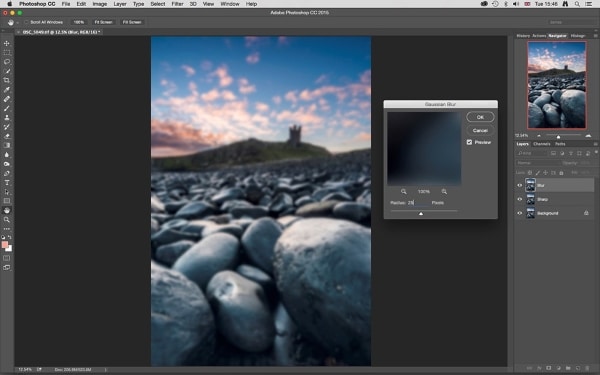
如果此方法不起作用,可以尝试另一种方法来修复图像质量。
- 1. 在设备上启动 Photoshop;
- 2. 转到“文件”并单击“打开”以打开文件;
- 3. 右键单击图像;
- 4. 从出现的下拉菜单中,选择“图层”以创建一个新图层;
- 5. 从顶部的菜单中找到“混合选项”,然后选择“柔光”选项;
- 6. 转到“过滤器和噪声”;
- 7. 选择“去斑”并选择合适的级别;
- 8. 接下来,找到合适的亮度和对比度级别;
- 9. 最后,保存图像;
方法二:尝试 Paint.net
修复图像质量的另一种方法是paint.net。要使用此免费工具调整图像质量,请按以下步骤操作。
- 1.在paint.net中打开图片;
- 2. 转到“效果”选项卡;
- 3. 转到“模糊”选项;
- 4. 选择高斯模糊并滑动以减少像素化;
- 5. 从效果选项卡,转到“照片”,然后选择“锐化”;
- 6. 使用滑块获得合适的水平;
- 7.保存图片,大功告成;
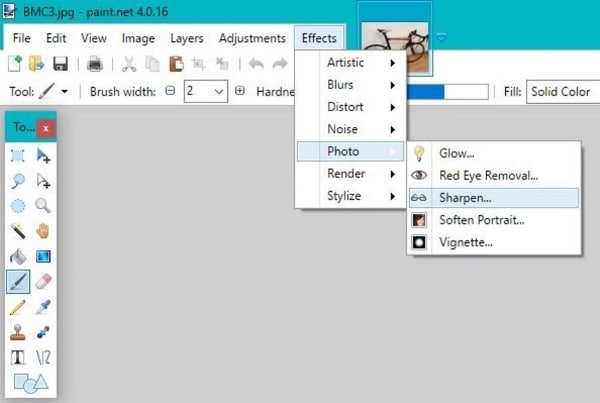
方法三:使用 万兴易修修复低质量照片
使用万兴易修快速修复像素化、或以其他方式损坏的图像该程序修复率高,同时兼容Windows和Mac。
以下是可以使用该工具的方法:
步骤 1:添加损坏的文件
启动程序后,需要通过单击“添加文件”按钮添加所需的文件。


步骤 2:开始修复
单击“修复”让程序开始恢复过程,还可以预览修复后的图像。


步骤 3:保存图像
最后一步是将图像保存到设备上所需的位置,可以通过单击“保存修复的文件”按钮来执行此操作。


第 3 部分:避免低质量照片的提示
有一些特定的方法可以避免低质量的图像,遵循这些肯定会在很大程度上帮助提高照片质量。
- 调整 ISO
高 ISO 会导致图像出现颗粒感和像素化。将 ISO 保持在最低水平,以拍摄质量更好的照片; - 完善照明
完善图像时,照明很重要,应该调整照明以最大限度地提高图像质量; - 稳定设备
使用三脚架或独脚架稳定相机可以显着帮助提高图像质量; - 以 RAW 格式拍摄
以 RAW 格式捕获图像可以减少由于压缩和编辑造成的损坏,避免质量不佳; - 对图像进行后处理
拍摄完照片后,可以对锐度和曝光度等各个方面进行编辑和修复,以发挥照片的最佳效果;
在上面提到的技巧和技术的帮助下,你现在应该知道如何快速修复图片质量了吧。下次再遇到低质量图片时,可以试试这些方法。







